הוראות קבע
במדריך הקרוב נתמקד בכל מה שדרוש, על מנת שתוכלו להתחיל לעבוד עם הוראות קבע בעסק שלכם.
הוראות קבע הן כלי פשוט ונוח לקבלת תשלום רציף ללא כל התערבות לאורך הדרך. מדובר בהוראה אשר דורשת תשלום באופן קבוע מלקוחותיכם על פי ההגדרות והרצונות שלכם. לקוחותיכם לא ידרשו לספק לכם את האשראי מעבר למעמד הרכישה, סוג של ״שגר ושכח״ אלגנטי שעשוי לתמוך בך ובעסק שלך כלכלית ואסטרטגית. לאחר הרכישה מערכת הניהול מחייבת את הלקוחות אחת לחודש בתאריך קבוע.
לא ניתן להקים הוראות קבע מבלי להיות מחוברים לסליקה עם Arbox. במידה ואתם מעוניינים להתחבר, שלחו לנו הודעת וואטסאפ.
- לחצו על ה-״הגדרות״ בתפריט הראשי של המערכת.
- תגללו מטה עד שתפגשו את קטגורית ה-״פיננסים״, בחרו באייקון העריכה לצד צמד המילים ״הוראות קבע״.
- נבחר את מועד החיוב של הוראות הקבע במועדון:
אפשרות ראשונה - חיוב במועד מוגדר
אפשרות זו דורשת מכם להגדיר תאריך חיוב קבוע ללקוחותיכם. במידה ותבחרו בה, לקוחותיכם יחובו על חלק יחסי בעת רכישת הוראת הקבע. מדובר על חיוב קטן מהחיוב החודשי הקבוע של הוראת הקבע (מתרחש אך ורק בתשלום הראשון שלהם). ברגע שיגיע מועד החיוב הקבוע שהגדרתם עבורם, הם יחויבו על הסכום המלא.
לדוגמה, נניח ובחרתם ב-15 לחודש כמועד החיוב הקבוע שלכם, ואחת מהלקוחות שלכם רכשה מכם הוראת קבע ב-13 לחודש. מועדי החיוב שלה יתנהלו באופן הבא - בעת ההצטרפות (13 לחודש) היא תשלם חלק קטן (יחסי) מהתשלום החודשי והקבוע שהגדרתם להוראת הקבע, אך יומיים לאחר מכן (ב-15 לחודש) היא תשלם את הסכום המלא של החברות. מעתה ואילך בכל 15 לחודש הלקוחה תשלם את הסכום המלא של החברות, מבלי שום התערבות נוספת מהצד שלכם (״שגר ושכח״).
אפשרות שניה - חיוב בתאריך הצטרפות
אפשרות זו מחייבת את הלקוחות בעת רכישת הוראת הקבע במחיר מלא, ומגדירה את תאריך ההצטרפות לתאריך החיוב הקבוע שלהם.
לדוגמה, במידה ואחד מלקוחותיכם רכש מכם הוראת קבע ב-3 לחודש אפריל, תאריך זה יהפוך לתאריך החיוב הקבוע שלו (להלן רצף החיובים של הלקוח - 3 לחודש מאי, 3 לחודש יוני וכן הלאה). במידה ובחרתם באפשרות הראשונה, עליכם לסמן ב״וי״ את המשבצת לצד - ״אפשר תשלום יחסי״.
כאשר יש לנו חברות מסוג הוראת קבע, תדירות הכניסות של החברות תתחדש מדי חודש בתאריך מוגדר. קיימות 3 הגדרות תדירות במערכת להתחדשות הכניסות:
אפשרות ראשונה - תדירות קלנדרית (ללא חישוב יחסי)
תדירות קלנדרית היא על פי לוח השנה. המשמעות היא שהכניסות יתאפסו מדי ה-1 לחודש כל חודש קלנדרית.
לדוגמה: נניח שהמנוי מאפשר 8 כניסות בחודש.
לקוח שנרשם אליכם ב־20 לחודש יוכל לנצל את כל 8 הכניסות עד לסוף אותו חודש.
עם תחילת החודש הבא – המנוי יתאפס, והלקוח יקבל שוב 8 כניסות חדשות.
אפשרות שניה - תדירות קלנדרית (עם חישוב יחסי)
בשונה מהתדירות הקלנדרית ללא חישוב יחסי, בבחירה באפשרות זו נוכל להגדיר שבמידה ולקוח רכש את החברות באמצע החודש, הוא יקבל רק חלק מהכניסות במערכת.
לדוגמה: לקוח רכש מנוי 6 כניסות חודשיות ב-23 לחודש ויש 31 ימים לחודש
ימים לסיום החודש (8)
לחלק למספר הימים החודש (31)
להכפיל במספר הכניסות (6)
את התוצאה, יש לעגל כלפי מעלה.
8/31X6=1.562 (לעגל תמיד למעלה), כלומר ישארו ללקוח 2 כניסות.
אפשרות שלישית - תדירות מחזורית
תדירות הכניסות במנויים חודשיים יכולה להתבסס על מועד החיוב הקבוע של המועדון או על מועד ההצטרפות של הלקוח. כאשר משנים את ההגדרה הזו, היא חלה על כל המנויים במערכת - חדשים וקיימים כאחד.
כדי שהשינוי ייכנס לתוקף, על המנויים להיות בחישוב חודשי (ולא שבועי).
דוגמה: אם מועדון מחייב את הלקוחות ב־10 בכל חודש, כל מנוי יקבל את מכסת הכניסות שלו מה־10 לחודש ועד ה־9 לחודש שלאחריו.
לקוח שיצטרף ב־1 לחודש יקבל כמות כניסות יחסית עד ה־10 לחודש הקרוב.
אם תעדיפו שהחישוב יתבצע לפי מועד ההצטרפות של כל לקוח – למשל, לקוח שהצטרף ב־23 לחודש יקבל את מכסת הכניסות שלו עד ה־22 לחודש הבא.
החלק הבא עשוי להועיל ולחסוך לכם זמן יקר, במידה והגדרתם שלקוחותיכם יחסמו בעת סירוב של אחד מחיובי הוראת הקבע הפעילה שלהם. סירובים יכולים להופיע משלל סיבות וביניהן גניבת אשראי וחסימתו, מסגרת אשראי מלאה וכו׳. במידה ואתם מעוניינים שהלקוחות שלכם יעדכנו את פרטי האשראי שלהם דרך אפליקצית הלקוחות וכך יסירו את החסימה שלהם, עליכם לעקוב אחר סדר הפעולות הבא:
- לחצו על ״הגדרות״ בתפריט הראשי
- תגללו מטה עד לקטגורית ״פיננסים״
- לחצו על אייקון העריכה לצד ״הוראת קבע״
- בחרו לאפשר ללקוחות לעדכן את כרטיס האשראי דרך אפליקצית הלקוחות, ולבצע ״חיוב מיידי״ בכדי לסגור את החוב שנוצר להם בהוראת הקבע.



.svg)

.png)
.png)
.png)
.png)
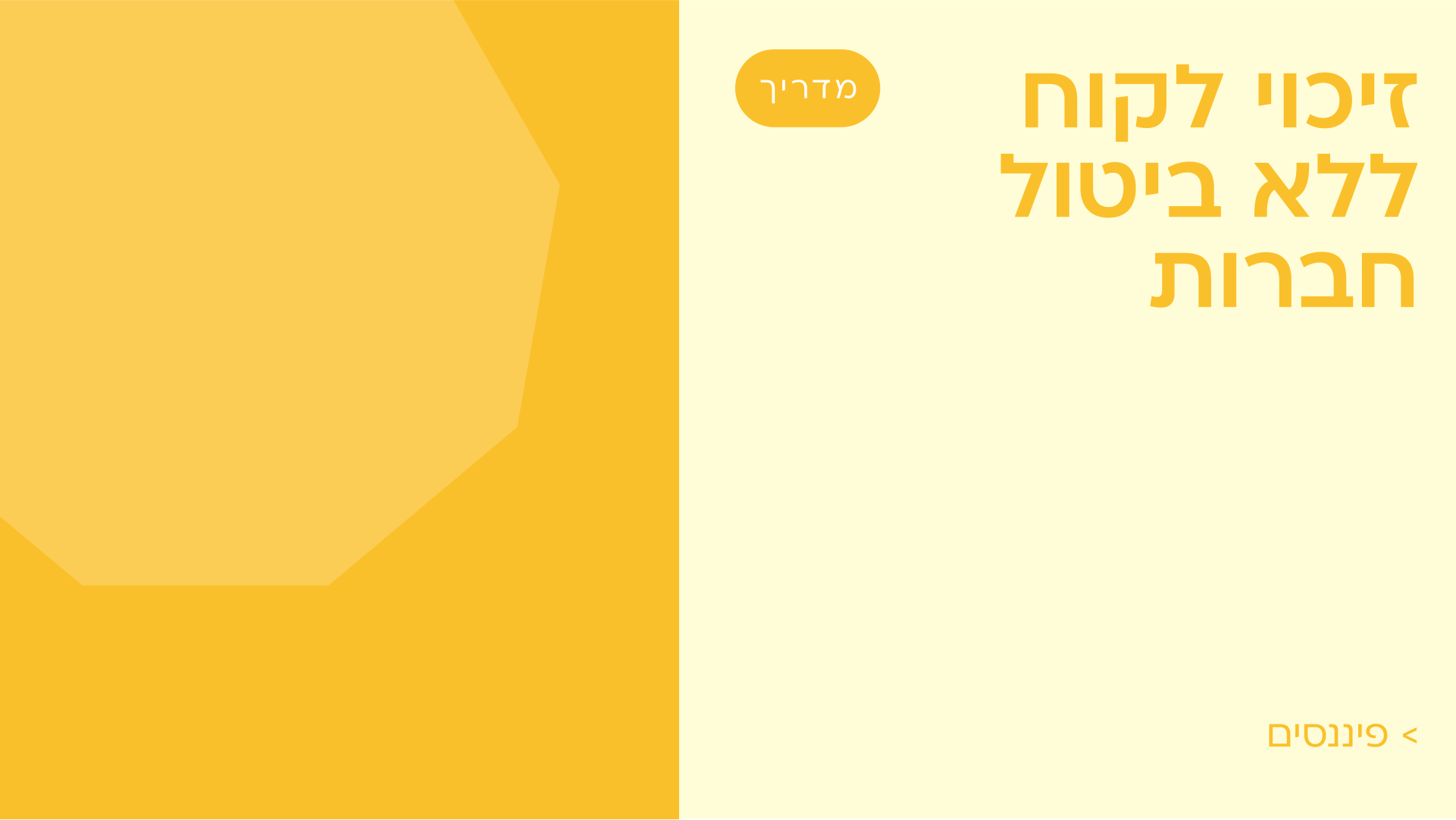
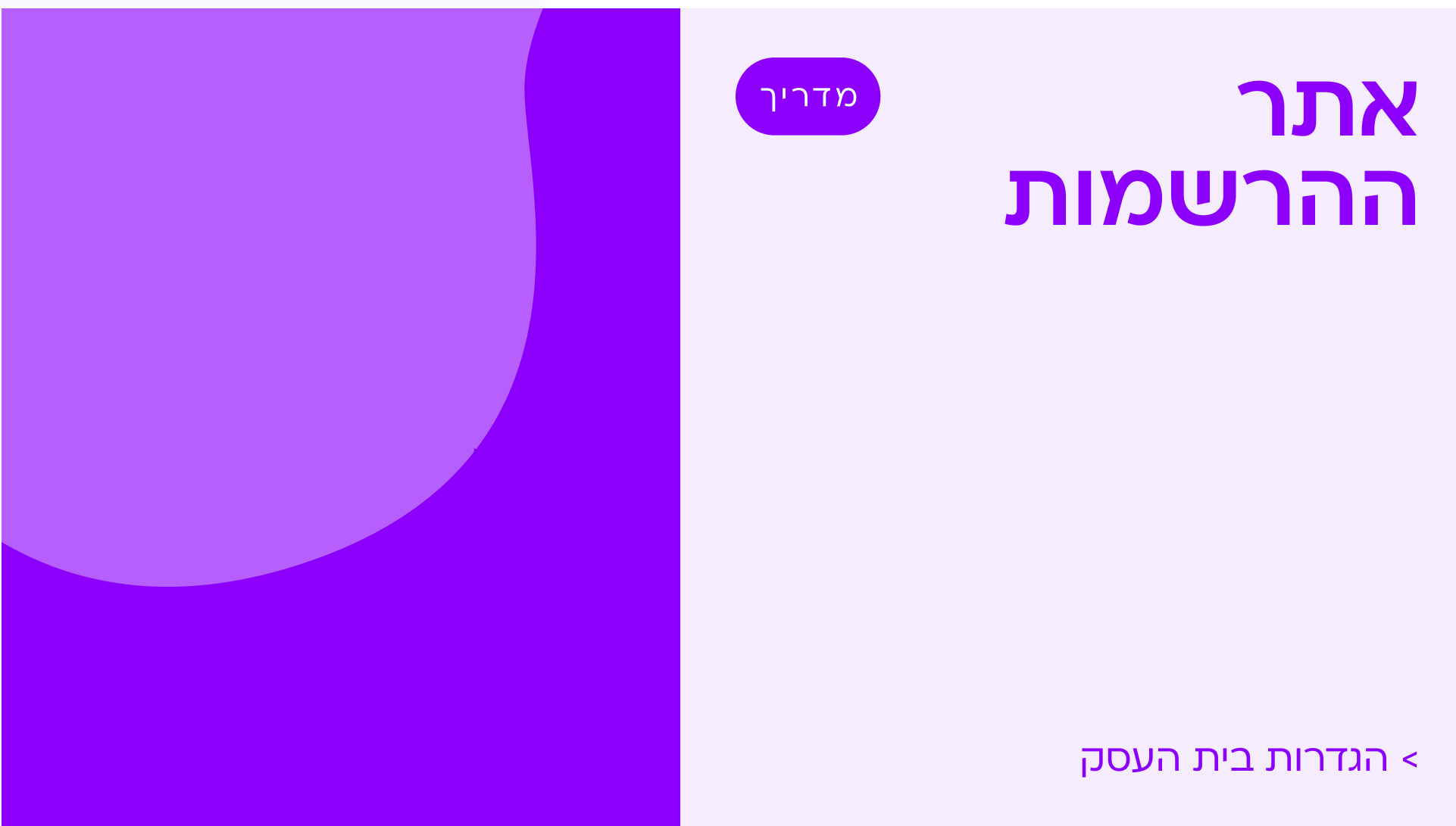













.svg)
